সুচিপত্র
সাবধান, আপনি যখন Adobe Illustrator-এ ব্যাকগ্রাউন্ড সরান তখন ছবির গুণমান 100% গ্যারান্টিযুক্ত নয়, বিশেষ করে যখন এটি জটিল বস্তুর সাথে একটি রাস্টার ছবি হয়। যাইহোক, আপনি একটি ইমেজকে ভেক্টরাইজ করতে পারেন এবং ইলাস্ট্রেটরে সহজেই স্বচ্ছ ব্যাকগ্রাউন্ড সহ একটি ভেক্টর পেতে পারেন।
Adobe Illustrator এ ছবির ব্যাকগ্রাউন্ড অপসারণ করা ফটোশপের মত সহজ নয়, তবে সাদা ব্যাকগ্রাউন্ড অপসারণ করা সম্পূর্ণ সম্ভব। Adobe Illustrator, এবং এটি বেশ সহজ। আসলে, এটি করার দুটি উপায় আছে।
এই টিউটোরিয়ালে, আমি আপনাকে দেখাব কিভাবে সাদা ব্যাকগ্রাউন্ড অপসারণ করা যায় এবং ইমেজ ট্রেস এবং ক্লিপিং মাস্ক ব্যবহার করে অ্যাডোব ইলাস্ট্রেটরে এটিকে স্বচ্ছ করা যায়।
দ্রষ্টব্য: সমস্ত স্ক্রিনশট Adobe Illustrator CC 2022 Mac সংস্করণ থেকে নেওয়া হয়েছে। উইন্ডোজ বা অন্যান্য সংস্করণ দেখতে ভিন্ন হতে পারে। উইন্ডোজ ব্যবহারকারীরা কীবোর্ড শর্টকাটের জন্য কমান্ড কী পরিবর্তন করে Ctrl তে।<3
পদ্ধতি 1: ইমেজ ট্রেস
এডোবি ইলাস্ট্রেটরে সাদা ব্যাকগ্রাউন্ড মুছে ফেলার এটি সবচেয়ে সহজ উপায়, কিন্তু এটি আপনার আসল ছবিকে ভেক্টরাইজ করবে। এর অর্থ, আপনার ছবিটি ট্রেস করার পরে কিছুটা কার্টুন-ইশ দেখাতে পারে, তবে এটি একটি ভেক্টর গ্রাফিক, এতে কোনও সমস্যা হওয়া উচিত নয়।
বিভ্রান্তিকর শোনাচ্ছে? আসুন নীচের কয়েকটি উদাহরণের দিকে নজর দিই কারণ আমি আপনাকে পদক্ষেপগুলির মাধ্যমে গাইড করি৷
ধাপ 1: Adobe Illustrator-এ আপনার ছবি রাখুন এবং এম্বেড করুন। আমি দুটি ছবি এম্বেড করব, একটি বাস্তবসম্মত ছবি এবং আরেকটিভেক্টর গ্রাফিক।
পরবর্তী ধাপে যাওয়ার আগে, আপনি সম্ভবত জানতে চান আপনার ছবিতে আসলেই সাদা ব্যাকগ্রাউন্ড আছে কিনা। আর্টবোর্ড একটি সাদা পটভূমি দেখায়, কিন্তু এটি আসলে স্বচ্ছ।
আপনি দেখুন মেনু থেকে স্বচ্ছ গ্রিড দেখান (Shift + Command + D) সক্রিয় করে আর্টবোর্ডটিকে স্বচ্ছ করতে পারেন।
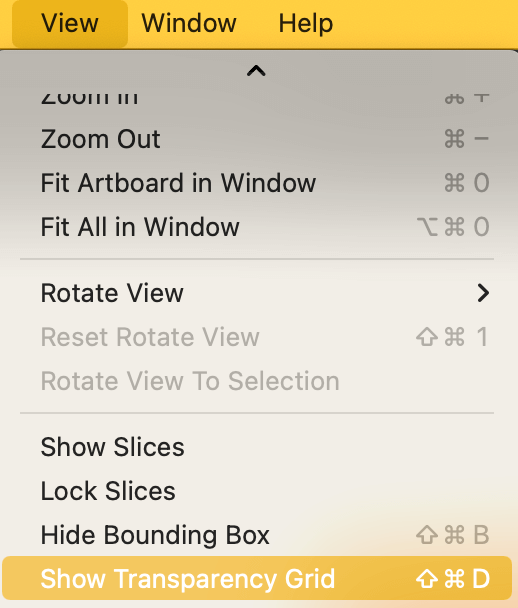
আপনি দেখতে পারেন, উভয় ইমেজ সাদা ব্যাকগ্রাউন্ড আছে.
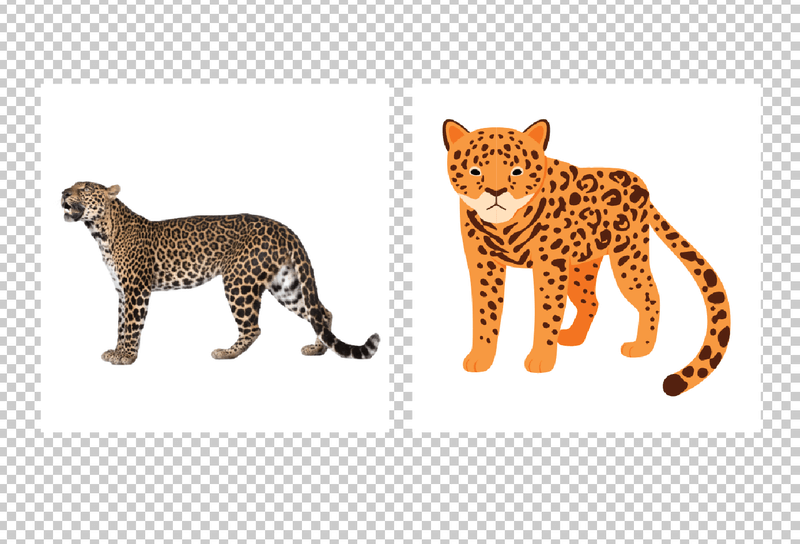
ধাপ 2: ওভারহেড মেনু থেকে ইমেজ ট্রেস প্যানেল খুলুন উইন্ডো > ইমেজ ট্রেস । আমরা এইবার কুইক অ্যাকশন ব্যবহার করতে যাচ্ছি না কারণ আমাদের ইমেজ ট্রেস প্যানেলে একটি বিকল্প চেক করতে হবে।
আপনি দেখতে পাবেন সবকিছু ধূসর হয়ে গেছে কারণ কোনো ছবি নির্বাচন করা হয়নি।
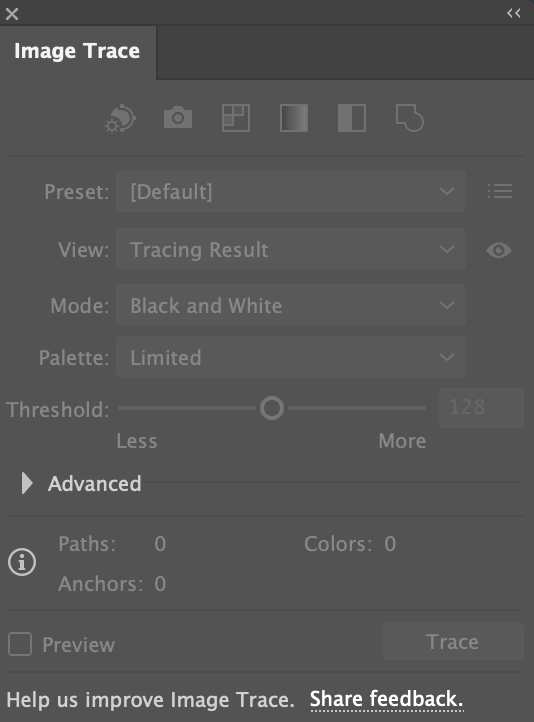
ধাপ 3: ছবিটি নির্বাচন করুন (একবারে একটি ছবি) এবং আপনি প্যানেলে উপলব্ধ বিকল্পগুলি দেখতে পাবেন। মোডকে রঙ এবং প্যালেটকে ফুল টোন এ পরিবর্তন করুন। বিকল্পটি প্রসারিত করতে উন্নত ক্লিক করুন এবং সাদা উপেক্ষা করুন চেক করুন।
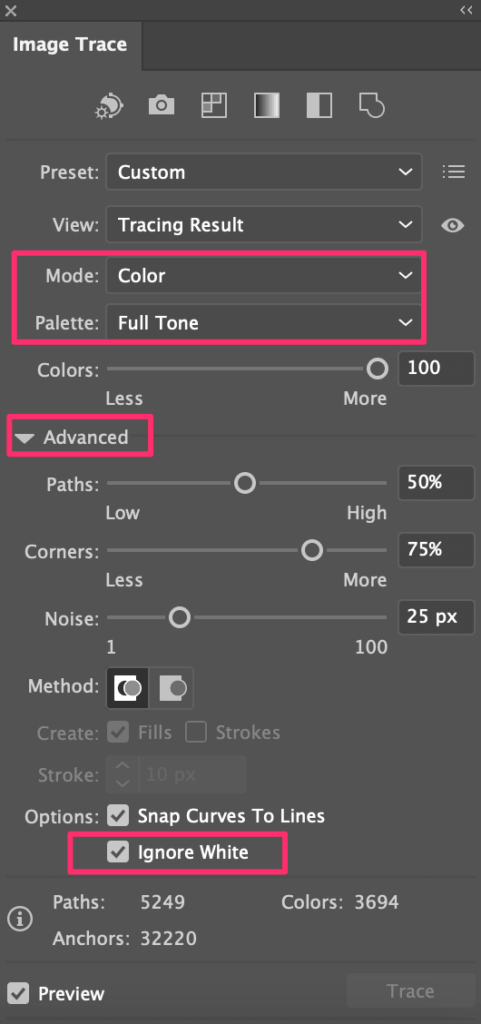
ধাপ 4: নীচে-ডান কোণায় ট্রেস ক্লিক করুন এবং আপনি সাদা ব্যাকগ্রাউন্ড ছাড়াই আপনার ট্রেস করা ছবি দেখতে পাবেন।

যেমন আপনি দেখতে পাচ্ছেন, ফটোটি আর আসলটির মতো নয়৷ মনে আছে আমি আগে কি বলেছিলাম যে একটি চিত্র ট্রেসিং এটি কার্টুনিশ দেখাবে? এই আমি কি সম্পর্কে কথা বলছি.
তবে, আপনি যদি একটি ভেক্টর গ্রাফিক ট্রেস করতে একই পদ্ধতি ব্যবহার করেন তবে এটি বেশ ভাল কাজ করে। এটা সত্য যে আপনি এখনও কিছু বিবরণ হারাতে পারেন, কিন্তুফলাফলটি আসল চিত্রের খুব কাছাকাছি।
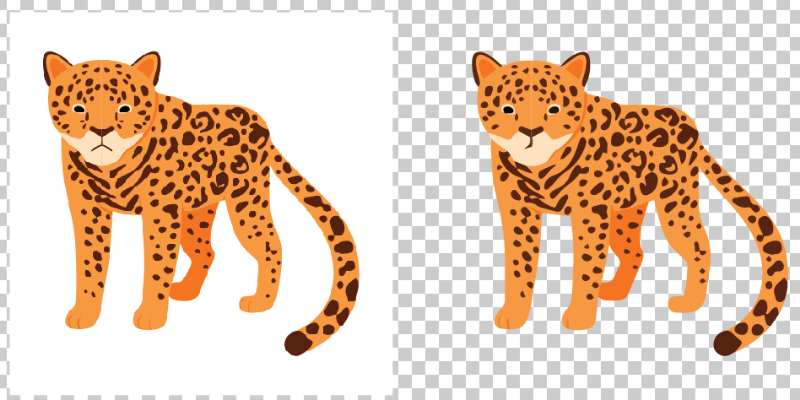
যদি আপনি এটি গ্রহণ করতে না পারেন তবে পদ্ধতি 2 ব্যবহার করে দেখুন।
পদ্ধতি 2: ক্লিপিং মাস্ক
ক্লিপিং মাস্ক তৈরি করা আপনাকে আসল চিত্রের গুণমান পেতে দেয় যখন আপনি সাদা ব্যাকগ্রাউন্ড অপসারণ করেন, তবে, চিত্রটি জটিল হলে, একটি নিখুঁত কাট পেতে আপনার কিছু অনুশীলন করতে হবে, বিশেষ করে যদি আপনি পেন টুলের সাথে পরিচিত না হন।
ধাপ 1: Adobe Illustrator এ ছবিটি রাখুন এবং এম্বেড করুন। উদাহরণস্বরূপ, আমি আবার প্রথম চিতাবাঘ ছবির সাদা পটভূমি অপসারণ করতে ক্লিপিং মাস্ক পদ্ধতি ব্যবহার করতে যাচ্ছি।
ধাপ 2: টুলবার থেকে পেন টুল (P) বেছে নিন।

চিতাবাঘের চারপাশে ট্রেস করতে পেন টুল ব্যবহার করুন, নিশ্চিত করুন যে প্রথম এবং শেষ অ্যাঙ্কর পয়েন্টগুলি সংযোগ করুন৷ কলম টুলের সাথে পরিচিত নন? আমার কাছে একটি পেন টুল টিউটোরিয়াল আছে যা আপনাকে আরও আত্মবিশ্বাসী করে তুলতে পারে।
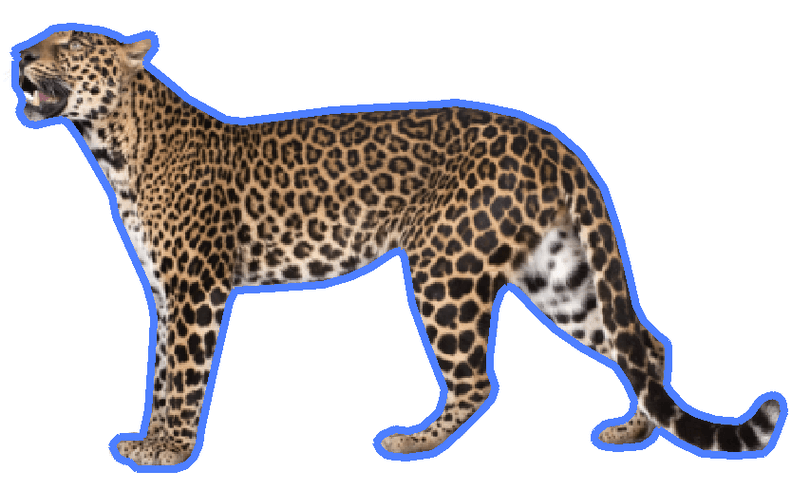
ধাপ 3: পেন টুল স্ট্রোক এবং ছবি উভয়ই নির্বাচন করুন।
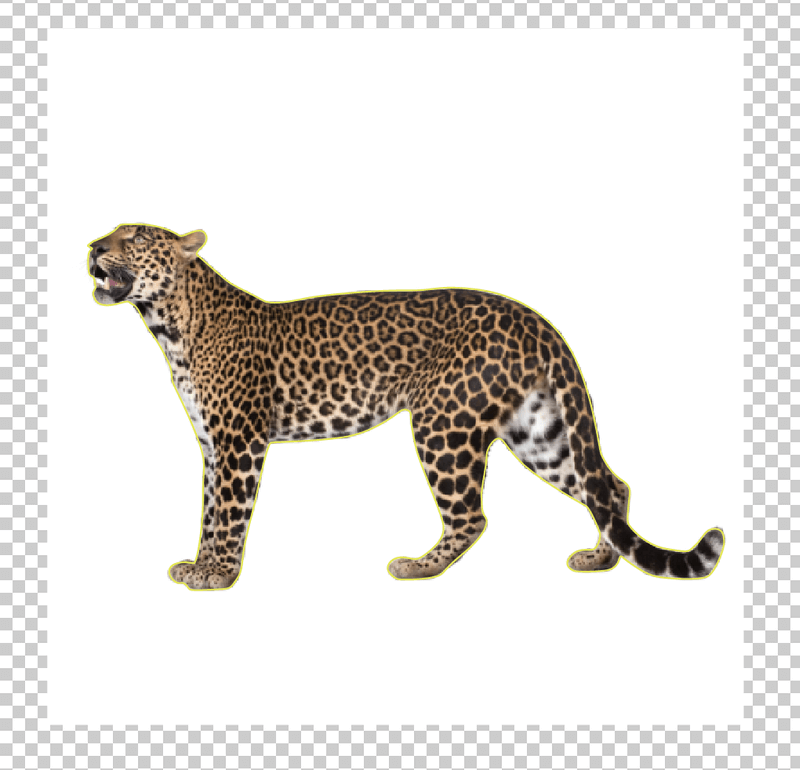
কিবোর্ড শর্টকাট ব্যবহার করুন কমান্ড + 7 অথবা ডান-ক্লিক করুন এবং ক্লিপিং মাস্ক তৈরি করুন বেছে নিন।
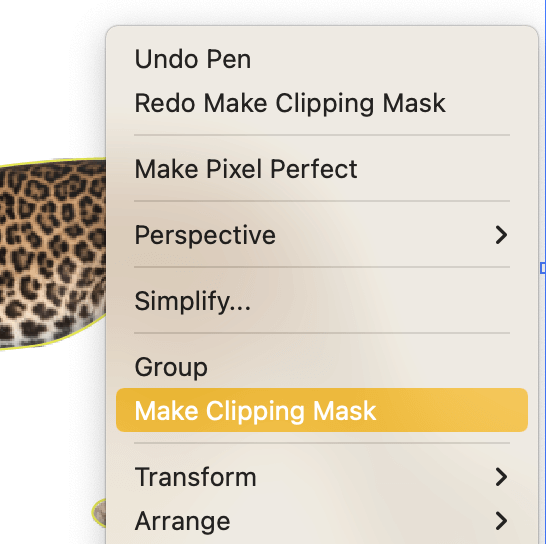
এটাই। সাদা ব্যাকগ্রাউন্ডটি চলে যাওয়া উচিত এবং আপনি দেখতে পাচ্ছেন, ছবিটি কার্টুনাইজড নয়।

আপনি যদি ভবিষ্যতে ব্যবহারের জন্য একটি স্বচ্ছ ব্যাকগ্রাউন্ড সহ ছবিটি সংরক্ষণ করতে চান, তাহলে আপনি এটিকে png হিসাবে সংরক্ষণ করতে পারেন এবং রপ্তানি করার সময় পটভূমির রঙ হিসাবে স্বচ্ছ চয়ন করতে পারেন।
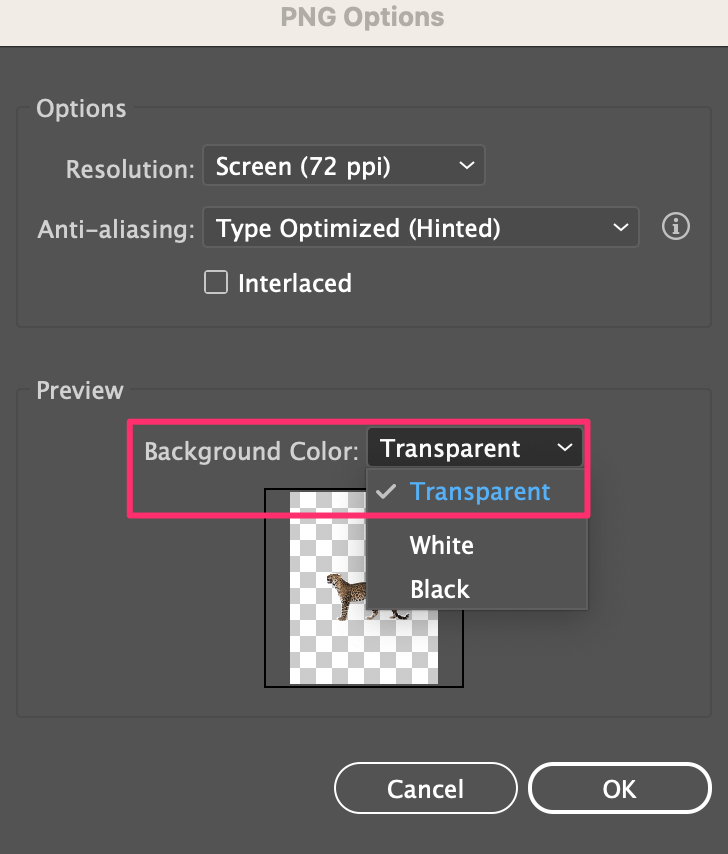
ফাইনাল ওয়ার্ডস
Adobe Illustrator সেরা সফটওয়্যার নয়সাদা পটভূমি থেকে পরিত্রাণ পেতে কারণ এটি আপনার ছবির গুণমানকে কমিয়ে দিতে পারে। যদিও পেন টুল ব্যবহার করলে ইমেজ ততটা প্রভাবিত হবে না, এটি সময় নেয়। আমি এখনও মনে করি যে আপনি যদি রাস্টার ইমেজের সাদা ব্যাকগ্রাউন্ড অপসারণ করতে চান তবে ফটোশপই যেতে পারে।
অন্যদিকে, ইমেজ ভেক্টরাইজ করার জন্য এটি একটি দুর্দান্ত সফ্টওয়্যার এবং আপনি স্বচ্ছ ব্যাকগ্রাউন্ডে সহজেই আপনার ছবি সংরক্ষণ করতে পারেন।
যাইহোক, আমি আপনাকে ভয় দেখানোর চেষ্টা করছি না, শুধু খুব সৎ হতে চাই এবং আপনাকে সময় বাঁচাতে সাহায্য করতে চাই 🙂

